Как исправить неработающий микрофон Apple Watch
Apple Watch — это умные часы со встроенными функциями для фитнеса. Он сочетает в себе лучшее из обоих миров и в некоторых ситуациях может заменить ваш iPhone. Вы можете отвечать на сообщения, просить Siri что-то искать, принимать или совершать звонки (только в версии LTE) и многое другое.
Многие из этих функций требуют, чтобы микрофон работал хорошо и без проблем выполнял эти задачи. Но если микрофон Apple Watch не работает должным образом, это будет мешать работе пользователя. И если вы в последнее время сталкивались с проблемами с микрофонами на Apple Watch, вот несколько шагов, которые вы должны предпринять, чтобы исправить свои Apple Watch. Но, прежде чем я продолжу, позвольте мне обратиться к проблеме, которая возникла недавно.
- Проблемы с микрофоном в Apple Watch Series 8 и Ultra
- 7 способов исправить микрофон, который не работает на Apple Watch
Проблемы с микрофоном в Apple Watch Series 8 и Ultra
В последнее время пользователи Apple Watch Series 8 и Apple Watch Ultra сталкиваются с проблемами микрофона. В приложении «Шум» выскакивает ошибка «Измерение приостановлено» и намеревается сообщить о неисправности микрофона. Однако это не общесистемная ошибка. Это видно только в приложении «Шум», когда вы пытаетесь измерить уровень окружающего шума или если вы настроили его на автоматическое обнаружение и информирование об уровнях окружающего звука.
Не каждый пользователь сталкивается с этой проблемой, которая, вероятно, связана с программным обеспечением. Я говорю это, потому что перезагрузка Apple Watch решает проблему. Рекомендуется перезагрузить Apple Watch несколько раз, если однократное выполнение не устранило ошибку.
Программы для Windows, мобильные приложения, игры - ВСЁ БЕСПЛАТНО, в нашем закрытом телеграмм канале - Подписывайтесь:)
Однако это временное решение, и вскоре снова появится та же ошибка. С учетом сказанного мы можем ожидать, что Apple скоро исправит проблему, а пока вы можете обратиться к приведенным ниже шагам и проверить, полезны ли они.
7 способов исправить микрофон, который не работает на Apple Watch
Если микрофон на ваших Apple Watch перестал работать, вот семь быстрых исправлений, которые вы можете попробовать прямо сейчас. Давайте начнем!
1. Снимите чехол с Apple Watch.
Чехлы для Apple Watch очень популярны среди рабочих. Это связано с тем, что есть вероятность того, что экран сломается, поцарапается и т. д. Кроме того, использование чехла для защиты ваших Apple Watch — неплохой выбор, если только у вас нет Apple Watch Ultra, которые имеют очень прочную конструкцию.
Безусловно, чехол на Apple Watch не самый приятный для глаз, но вы можете быть уверены, что ваши Apple Watch в безопасности. Кроме того, многие рабочие предпочитают чехол. Тем не менее, есть вероятность, что чехол может мешать микрофонам Apple Watch. А снятие чехла может решить проблему.
2. Очистите Apple Watch
Первый шаг, который вы должны сделать, когда порт начинает работать со сбоями, — это проверить, не мешают ли какие-либо препятствия (пыль, грязь, грязь и т. д.) соединению. Хотя физических полостей для портов нет, поскольку Apple Watch заряжаются без проводов, в корпусе есть вырезы для динамика и микрофона.
Не забудьте тщательно очистить эти полости. Для этого хорошим выбором может стать набор для чистки.
3. Проверьте соединение с iPhone
Apple Watch могут заменить ваш iPhone и выполнять несколько функций независимо друг от друга. Тем не менее, вам нужен iPhone для настройки Apple Watch. Это доказывает зависимость Apple Watch от iPhone.
Если вы столкнулись с проблемой, связанной с тем, что микрофоны на Apple Watch не работают при вызовах, вам нужно в первую очередь проверить, подключены ли они к iPhone. Для этого:
- Разблокируйте Apple Watch.
- Проведите вверх от нижней части главного экрана.
- В настоящее время:
- Apple Watch будут отображать зеленый значок iPhone, если они подключены к вашему iPhone.
- Если Apple Watch не подключены к вашему iPhone, они будут отображать красный значок iPhone с перечеркнутым цветом.
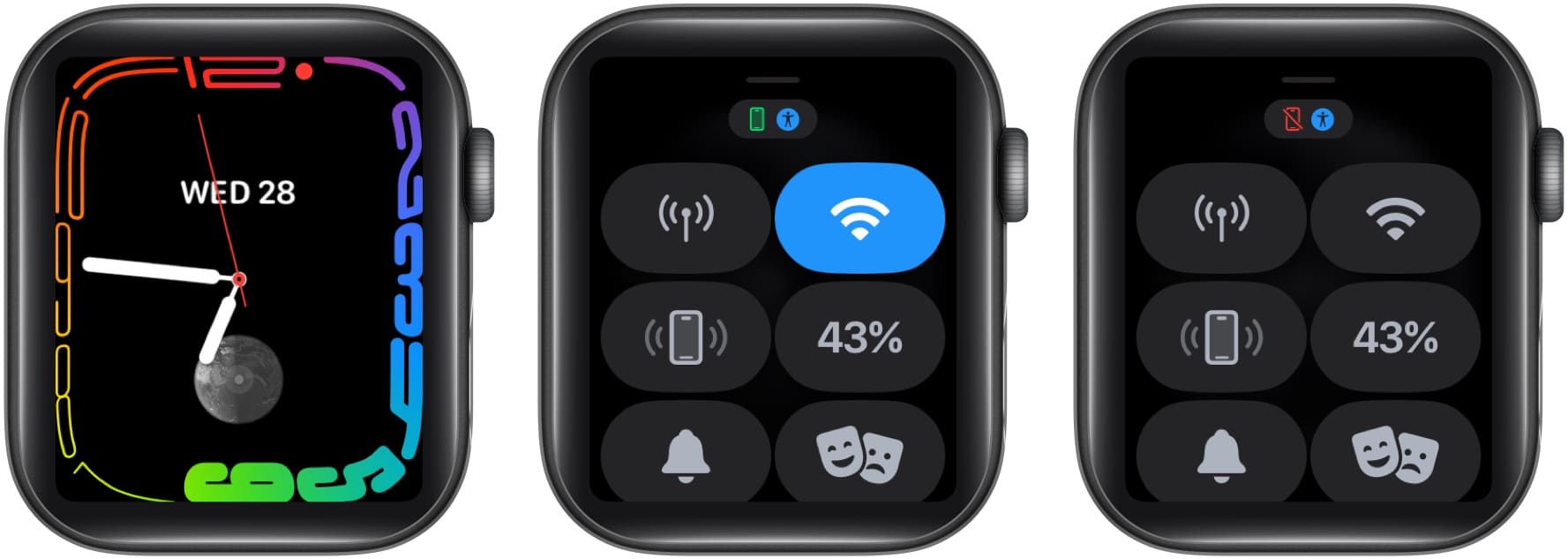
Иногда решения проблем, которые кажутся такими большими, как правило, находятся прямо перед нами, что может быть и в этом случае.
4. Повторно подключите Apple Watch.
Если Apple Watch подключены, но микрофон по-прежнему не работает, возможно, возникла проблема с сопряжением. И очевидное решение — разорвать пару Apple Watch, а затем снова связать их с iPhone.
Для тех, кто не знает, как это сделать, следуйте нашим подробным руководствам:
- Как разорвать пару Apple Watch и iPhone
- Как связать Apple Watch с iPhone
5. Проверьте наличие обновлений программного обеспечения
Программные ошибки могут быть причиной того, что микрофон ваших Apple Watch перестал работать. Apple тестирует программное обеспечение Apple Watch — WatchOS — в течение длительного времени, прежде чем выпустить общедоступную сборку. Это делается для проверки ошибок и их устранения.
Однако программные ошибки иногда остаются незамеченными и попадают в стабильные сборки программного обеспечения. Если это так и многие пользователи уже сообщили о проблеме, Apple, скорее всего, выпустит обновление программного обеспечения, чтобы исправить это.
Вы должны зайти в «Настройки» и сразу же обновить свои Apple Watch. Вот руководство, которое поможет вам узнать, как обновить Apple Watch.
6. Перезагрузите iPhone и Apple Watch.
Перезагрузка электронных гаджетов — это старый метод заставить их работать. Одна из причин заключается в том, что перезапуск очищает оперативную память и кэш-память. Обратите внимание, что он очищает не все файлы кеша, а несколько временных файлов. Тем не менее, перезагрузка ваших устройств оказывается полезной.
Так как существует несколько моделей iPhone, все они имеют различный метод перезапуска. По той же причине у нас есть подробное руководство по перезагрузке вашего iPhone, и вы также можете обратиться к нашему руководству о том, как перезагрузить Apple Watch. Эти статьи предоставят вам различные способы перезагрузки устройств.
7. Сброс настроек Apple Watch до заводских.
Один из последних вариантов — сбросить настройки Apple Watch до заводских. Это не самый рекомендуемый шаг, так как он полностью сбрасывает все настройки. Итак, мы рекомендуем вам сделать резервную копию и сохранить ее в iCloud. Обязательно ознакомьтесь с нашим руководством по резервному копированию и восстановлению Apple Watch для бесперебойной работы.
8. Обратитесь в службу поддержки Apple.
Последнее решение, к которому вы можете прибегнуть, — это поддержка Apple. Если в устройстве есть производственный брак, Apple будет более чем счастлива его исправить. Также, если ваше устройство находится на гарантии и у вас есть AppleCare или AppleCare Plus, затраты на ремонт будут минимальными.
Вы можете отправиться в ближайший магазин Apple Store или обратиться к нашей статье о том, как связаться со службой поддержки Apple и сделать это прямо из того места, где вы находитесь.
Ну, это было громко и ясно
Надеюсь, что после этих шагов микрофон Apple Watch работает нормально. Более того, обращение в службу поддержки Apple или доставка в ближайший магазин — это крайняя мера, но она обязательно предоставит вам решение. Apple хорошо известна своим сервисом, и они никогда меня не разочаровывали.
Читать далее:
- Сотовая связь Apple Watch не работает? 10 способов исправить это
- Хронология Apple Watch — Apple Watch от самых старых к новым
- Apple Watch Series 8 против Apple Watch Ultra: что купить?
Программы для Windows, мобильные приложения, игры - ВСЁ БЕСПЛАТНО, в нашем закрытом телеграмм канале - Подписывайтесь:)
